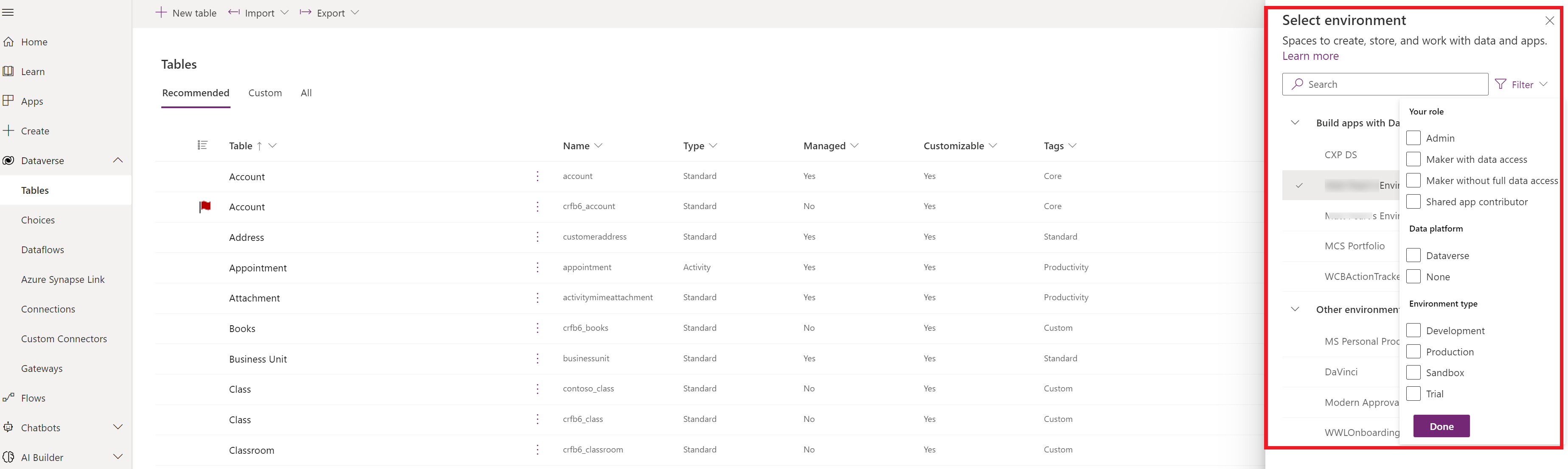Prijava u aplikaciju Power Apps
Da biste kreirali, uredili ili repali aplikaciju, prijavite se Power Apps https://make.powerapps.com. Da bi kreirao aplikacije na platnu korisnik mora da ima unapred definisane bezbednosna uloga.
Da biste saznali više o matičnoj Power Apps stranici, pogledajte članak Prvi koraci Power Apps.
Odaberite okruženje
Bez obzira na to da li kreirate aplikaciju, tok, vezu za prenos podataka ili tabelu u usluzi Microsoft Dataverse, mnogo toga što radite u usluzi Power Apps sadržano je u određenom okruženju. Okruženja prave granice između različitih vrsta posla. Na primer, organizacija može imati zasebno okruženje za različita odeljenja. Mnoge organizacije koriste okruženja za odvajanje aplikacija koje su još uvek u razvoju od onih koje su spremne za široku upotrebu. Možete da imate pristup u više okruženja ili samo u jedno. Ako imate odgovarajuće dozvole, možda ćete čak moći i da kreirate sopstvena okruženja.
Da biste proverili u kom se okruženju nalazite, pronađite opciju za prebacivanje okruženja blizu desne strane zaglavlja.
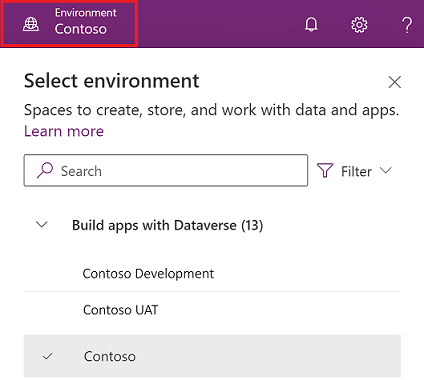
Uz birač okruženja, sva okruženja se grupišu u dve kategorije: Izrada aplikacija pomoću usluge Dataverse i Druga okruženja. Izaberite opciju Filter da biste filtrirali listu okruženja po ulozi, platformi podataka (Dataverse ili nijednoj) i tipu okruženja, kao što su proizvodno ili sandbox okruženje.
Okruženja u kojima imate administratora sistema i/ili stručnjaka za prilagođavanje sistema bezbednosna uloga u okviru Izrada aplikacija pomoću usluge Dataverse. Lista Ostala okruženja prikazuje okruženja u kojima imate samo privilegije autora okruženja ili uređivanja barem jedne od aplikacija sa podlogom u okruženju.
Savet
Zadržite pokazivač iznad okruženja na listi da biste videli detalje okruženja.
Filtriranje okruženja prema ulogama
| Filtriranje uloga | Power Platform uloga ili opis |
|---|---|
| Admin | Administrator sistema Administrator okruženja |
| Kreator sa pristupom podacima | Administrator sistema Stručnjak za prilagođavanje sistema |
| Kreator bez punog pristupa podacima | Autor okruženja (sa ili bez usluge Dataverse) |
| Saradnik na deljenoj aplikaciji | Korisnik bez dodeljene bezbednosne uloge na nivou autora, ali sa dozvolom za uređivanje na najmanje jedne aplikacije sa podlogom u okruženju |
Važno
- Da biste pregledali listu okruženja u biraču okruženja u usluzi Power Apps, u okruženju morate imati bezbednosne uloge Kreatora okruženja, Prilagođavača sistema ili Administratora sistema. Za informacije o unapred definisanim bezbednosnim ulogama, pogledajte Unapred definisane bezbednosne uloge u Microsoft Power Platform vodiču za administratore.
- Obavezno proverite da li ste u pravom okruženju pre nego što kreirate aplikaciju, tok ili sličnu komponentu. Ne možete lako premeštati komponente iz jednog okruženja u drugo.
Napomena
- Svaki član u organizaciji može da pristupi podrazumevanom okruženju. Kao i u svakom okruženju, korisnici mogu videti aplikacije u kojima imaju dovoljne privilegije za pristup aplikaciji.
- Svi korisnici u okruženju sa bezbednosnom ulogom Kreator okruženja mogu videti sve aplikacije zasnovane na modelu u tom okruženju, uključujući podrazumevano okruženje. Još informacija: Privilegije aplikacija zasnovanih na modelu za pregled i pristup aplikacijama.
- Kada kreirate aplikaciju u jednom okruženju, nećete moći da je vidite iz drugog okruženja. Pored toga, osobe koje žele da pokrenu vašu aplikaciju moraju imati pristup okruženju u kojem ste ga kreirali.
Više informacija potražite u članku Pregled okruženja.
Prijavljivanje pomoću Azure B2B saradnje
Napomena
- Zakupac resursa je Microsoft Entra zakupac gde se očekuje da aplikacija postoji i gde se od korisnika očekuje da kreira i uređuje aplikaciju. Za Azure B2B autore, ovaj zakupac se razlikuje od zakupca njihovog naloga.
- Matični zakupac je mesto gde se nalazi korisnički nalog i u kojem se obavlja potvrda identiteta.
- Da bi kreirao i uređivao aplikacije kod zakupca resursa, administrator mora da sledi ove korake da bi Azure B2B korisnicima dao preduslovne privilegije za izradu aplikacija.
Kada se korisnik prijavi Power Apps, prijavi se kod svog stanara stanara— Microsoft Entra gde su im obezbeđeni akreditivi. Nakon prijavljivanja, korisnik može da promeni direktorijum u kojem namerava da napravi aplikacije koristeći vezu Prebaci direktorijum kao što je prikazano u nastavku:
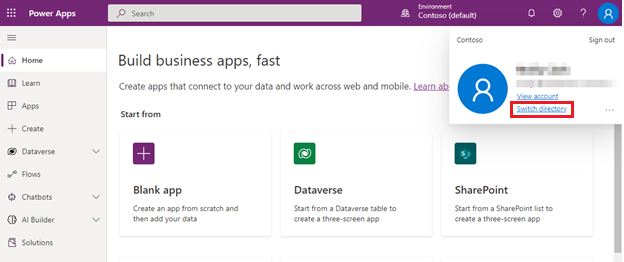
Veza direktorijuma switch otvara postavke Power Apps koje sadrže karticu "Direktorijumi " na kojoj su Microsoft Entra navedeni svi zakupci u kojima korisnik postoji kao član ili Azure B2B gost. Izborom opcije Prebaci, aktiviraće se Power Apps da se odjavi od trenutnog zakupca, a zatim će se prijaviti kod izabranog zakupca.
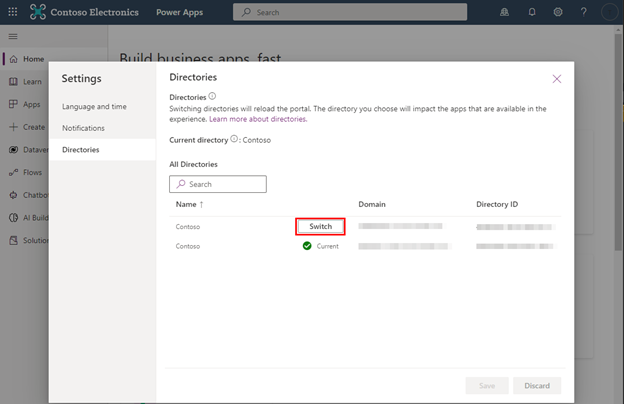
Najčešća pitanja
Kao Azure B2B autor, zašto nisam u mogućnosti da delim aplikacije?
Iskustvo Power Apps deljenja zahteva da korisnici imaju dozvole kod zakupca uključene kada postavke spoljne saradnje Azure Microsoft Entra ID-a imaju pristup gostu korisnika "(najiskuličniji)". Azure B2B autori bez dovoljnih privilegija videće sledeći dijalog o grešci u iskustvu deljenja.
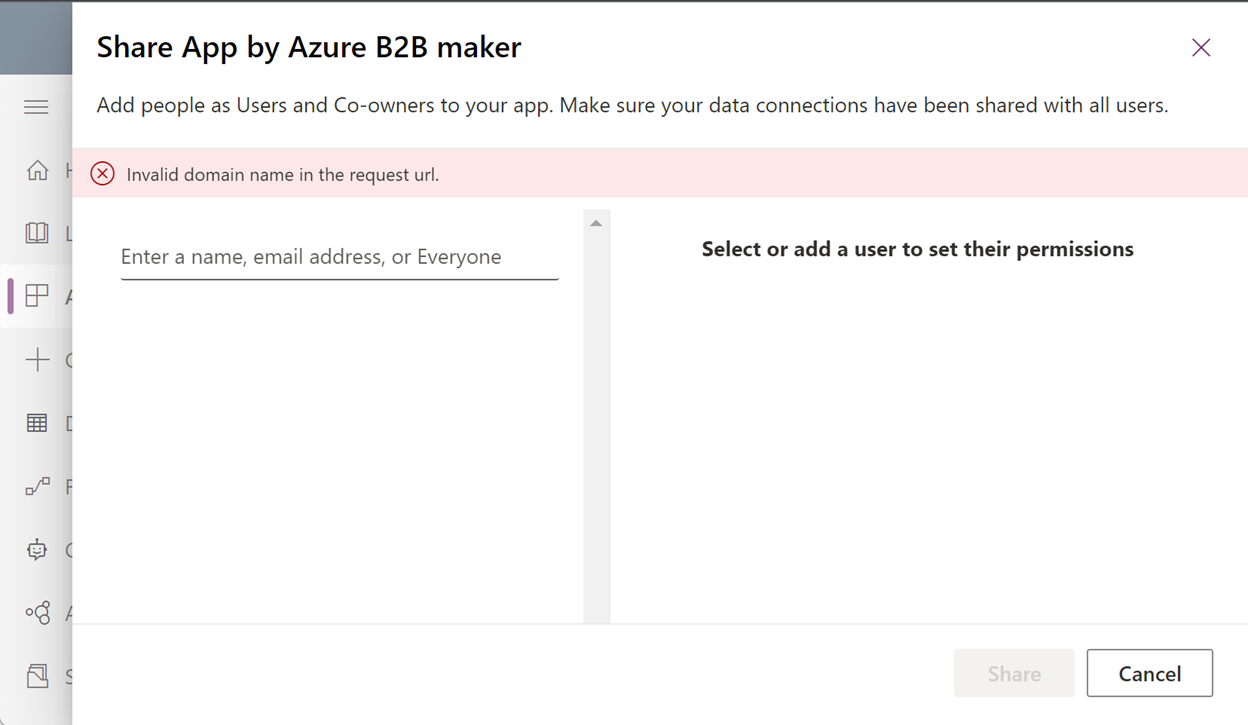
Mogu li da radim u usluzi Power Apps kod svog matičnog zakupca i u zakupcu resursa?
- Da, ali u odvojenim sesijama pregledača. Na primer, Microsoft Edge može da bude otvoren u standardnom režimu, a zasebna sesija može biti pokrenuta u novom InPrivate prozoru.
- Ako je otvoreno više kartica u istoj sesiji pregledača, dostupni su samo resursi u poslednjem evidentiranom zakupcu.
Prijavljivanje pomoću Microsoft naloga (pregled)
Svako može da Power Apps gradi, čak i ako nemate radni ili školski račun. Jednostavno se prijavite za Dynamics 365 probnu prodaju pomoću Microsoft naloga, a zatim koristite taj nalog da biste se prijavili Power Apps.
Tokom probnog perioda od 30 dana, možete da pravite i igrate se sa onoliko aplikacija koliko želite. Takođe možete da gradite pomoću aplikacija sa ili Dataverse drugim vrhunskim linijama spajanja. Međutim, ako planirate da pokrenete ove aplikacije izvan probnog perioda ili da ih delite sa drugima, onda je potrebno da kreirate (besplatan) Microsoft Entra nalog.
Važno
- Ovo je preliminarna funkcija.
- Funkcije pregleda nisu namenjene za korišćenje u proizvodnji i mogu da imaju ograničene funkcionalnosti. Ove funkcije su dostupne pre zvaničnog objavljivanja kako bi klijenti mogli ranije da im pristupe i pruže povratne informacije.
Gde mogu da nabavim licencu sa Power Apps pravima na korišćenje za Microsoft nalog?
Dynamics 365 sales besplatna probna reč uključuje prava na Power Apps korišćenje, zajedno sa drugim Dynamics i pravima Power Platform na korišćenje. Možete se prijaviti ovde: Dynamics 365 besplatna probna vrednost.

Napomena
Ne podržavaju sve Power Apps besplatne licence za prijavljivanje na Microsoft nalog. Očekuje se da će lista besplatnih licenci koje omogućavaju besplatno prijavljivanje vremenom rasti.
Kako da kreiram aplikacije sa pogonom na modele i koristim Dataverse?
Izaberite ili kreirajte okruženje sa Dataverse. Sa kojima možete besplatno da kreirate razvojna Dataverse okruženja.
- Prijavite se u Power Apps.
- Izaberite birača okruženja.
- U "Potrebi " sopstvenog okruženja? upitajte, izaberite pokušajte odmah da biste kreirali okruženje sa Dataverse.
Kako da pristupim centru Power Platform za administraciju?
Power Platform Administrativni centar (https://admin.powerplatform.microsoft.com) ne podržava prijavljivanje na Microsoft nalog. Međutim, Vaš Microsoft nalog je povezan sa zakupcem Microsoft Entra i možete da obezbedite zasnovani Microsoft Entra identitet koji će se koristiti u Power Platform centru za administraciju.
- Sledite korake u okviru Stavke Kako da kreiram Microsoft Entra identitet sa istim administrativnim privilegijama kao i Microsoft nalog?
- Pomoću novokreiranog Microsoft Entra identiteta prijavite se https://admin.powerplatform.microsoft.com.
Kako da kreiram identitet Microsoft Entra sa istim administrativnim privilegijama kao i Microsoft nalog?
- Prijavite se u https://portal.azure.com.
- Potražite Microsoft Entra ID.
- Dodajte novog korisnika.
- Dodelite Azure Active Directory ulogu. U administrativne svrhe potrebno je da dodelite istu globalnu administratorsku ulogu koju ima vaš Microsoft nalog u ID-u Microsoft Entra .
Besplatna licenca dodeljena Microsoft nalogu je istekla, kako mogu da pristupim Power Apps?
Ako je Microsoft nalog povezan sa zakupcem Microsoft Entra , moći ćete da se prijavite i uredite Power Apps aplikacije. Međutim, bez aktivne licence nećete moći da reprodukujete aplikacije.
Danas su Microsoft nalozi vezani za ograničene probne periode, ne možete dva puta da se prijavite za istu besplatnu licencu sa istim nalogom. Takođe, Microsoft nalozi ne mogu da kupe planove Power Apps.
Možete da nastavite sa izgradnjom i pokretanjem aplikacija tako što ćete Microsoft Entra Microsoft Entra kreirati identitet u istom zakupu koji je vaš Microsoft nalog povezan i prijaviti Power Apps se za plan za projektante sa tim identitetom. Pomoću Microsoft naloga moraćete da delite aplikacije sa identitetom da biste nastavili Microsoft Entra sa uređivanjem i reprodukcijom.
Da biste kreirali Microsoft Entra identitet sa administrativnim pravima. Sledite korake u okviru stavke "Kako da kreiram Microsoft Entra identitet sa istim administrativnim privilegijama kao i Microsoft nalog?".
Da li mogu da koristim Microsoft nalog sa Power Platform PowerShell cmdlets?
Ne. U međuvremenu, možete da sledite korake pozvane u gorenavedenim Microsoft Entra pitanjima gde dodajete novi identitet Microsoft Entra zakupca povezanog sa Microsoft nalogom da biste Power Platform koristili PowerShell cmdlets.
Da li mogu da delim aplikacije sa drugim korisnicima?
Da, međutim, moraćete da dodate korisnike Microsoft Entra zakupcima povezanim sa Microsoft nalogom, biće vam potrebna licenca za ove korisnike i, konačno, delite aplikaciju sa ovim korisnicima. Kao administrator, korisnicima možete dodeliti besplatne licence, ali one će isteći.
- Kreirajte identitet Microsoft Entra sa administrativnim pravima. Sledite korake u okviru Stavke Kako da kreiram Microsoft Entra identitet sa istim administrativnim privilegijama kao i Microsoft nalog?.
- Za svakog korisnika kojeg želite da delite aplikaciju, dodajte njegov identitet U Microsoft Entra ID.
- Prijavite se u https://portal.azure.com).
- Potražite Microsoft Entra ID.
- Dodajte novog korisnika ili dodajte gosta. Možete da dodate korisnike koji imaju Microsoft nalog ili Microsoft Entra identitet.
- Pomoću administratorskog Microsoft Entra identiteta, ili kupite planove Power Apps ili se prijavite za probnu Power Apps . Kao administrator, dobićete 25 po korisničkim Power Apps probnim procesima. Sva ova suđenja ističu.
- Pomoću Microsoft Entra administratorskog identiteta dodelite licence korisnicima koje ste dodali svom zakupu Microsoft Entra . Pomoću Microsoft Entra administratorskog identiteta dodelite licence korisnicima koje ste dodali svom zakupu Microsoft Entra .
- Prijavite se da Power Apps biste nastavili sa deljenjem aplikacija korisnicima.
Da li mogu da pokrenem aplikacije na mobilnom Power Apps ?
Da. Morate da pokrenete aplikaciju sa veze aplikacije. Bez direktnog pokretanja aplikacije, Power Apps mobilni telefon još uvek ne podržava prijavljivanje Microsoft naloga iz konteksta pokretanja aplikacije.
Vezu aplikacije za aplikaciju možete da dobijete tako što ćete posetiti stavku,, Power Apps > Aplikacije > (izaberite aplikaciju ) >Details > Pogledajte svojstvo Web veze.
Napomena
Možete li nam reći o svojim željenim postavkama jezika u dokumentaciji? Ispunite kratku anketu. (imajte na umu da je ova anketa na engleskom jeziku)
Anketa će trajati oko sedam minuta. Ne prikupljaju se lični podaci (izjava o privatnosti).
Povratne informacije
Stiže uskoro: Tokom 2024. godine postepeno ćemo ukidati probleme sa uslugom GitHub kao mehanizam povratnih informacija za sadržaj i zameniti ga novim sistemom povratnih informacija. Dodatne informacije potražite u članku: https://aka.ms/ContentUserFeedback.
Prosledite i prikažite povratne informacije za